Hướng dẫn chi tiết cách xem tin nhắn đã lưu trữ trên Facebook Messenger
22/02/2025
Nội dung bài viết
Bài viết này sẽ hướng dẫn bạn cách truy cập vào tin nhắn đã lưu trữ trên Facebook Messenger. Khi bạn lưu trữ một cuộc trò chuyện, nó sẽ được chuyển vào khu vực riêng biệt gọi là Archived Chats (Cuộc trò chuyện đã lưu trữ). Bạn có thể truy cập khu vực này từ máy tính, điện thoại hoặc máy tính bảng. Nếu bạn trả lời tin nhắn đã lưu trữ, cuộc trò chuyện sẽ tự động quay lại hộp thư chính.
Hướng dẫn từng bước
Dành cho điện thoại hoặc máy tính bảng
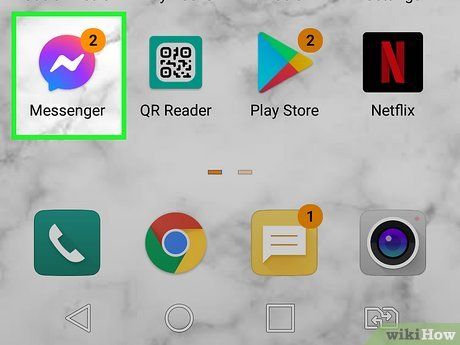
Mở ứng dụng Facebook Messenger. Ứng dụng có biểu tượng hình bong bóng trò chuyện màu tím và xanh dương với tia chớp trắng. Bạn có thể tìm thấy ứng dụng này trên màn hình chính, trong danh sách ứng dụng hoặc bằng cách tìm kiếm.
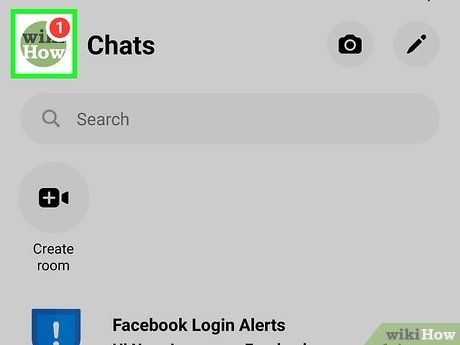
Nhấn vào ảnh đại diện của bạn. Ảnh đại diện nằm ở góc trên bên trái màn hình.
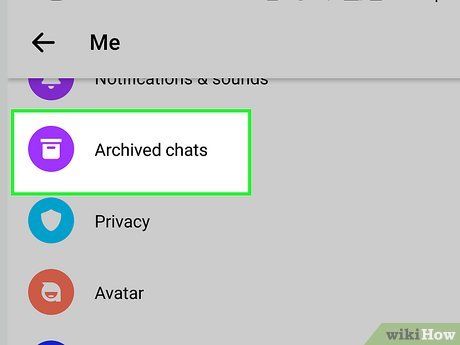
Nhấn vào Archived Chats (Cuộc trò chuyện đã lưu trữ) trong danh sách tùy chọn đầu tiên. Tìm biểu tượng màu tím với hình hộp tập tin màu trắng.
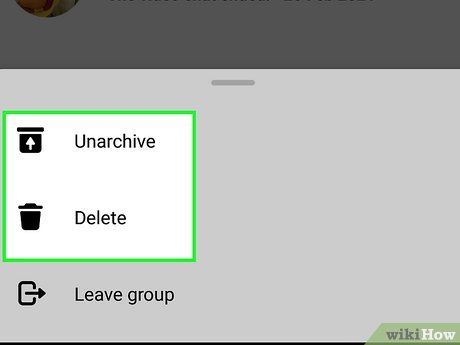
Quản lý cuộc trò chuyện đã lưu trữ. Sau khi tìm thấy cuộc trò chuyện ẩn, bạn có thể:
- Nhấn vào bất kỳ cuộc trò chuyện nào để xem nội dung.
- Để đưa cuộc trò chuyện trở lại hộp thư chính, hãy trả lời tin nhắn hoặc vuốt sang trái và chọn Unarchive (Bỏ lưu trữ).
- Để xóa vĩnh viễn, vuốt sang trái, chọn More (Thêm) và nhấn Delete (Xóa).
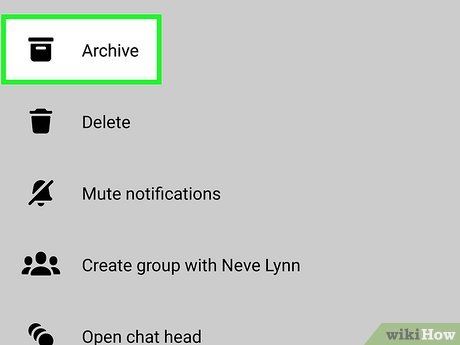
Lưu trữ cuộc trò chuyện (tùy chọn). Nếu muốn lưu trữ cuộc trò chuyện trong tương lai, chỉ cần vuốt sang trái trên cuộc trò chuyện trong danh sách Chat và chọn Archive (Lưu trữ).
Dành cho máy tính
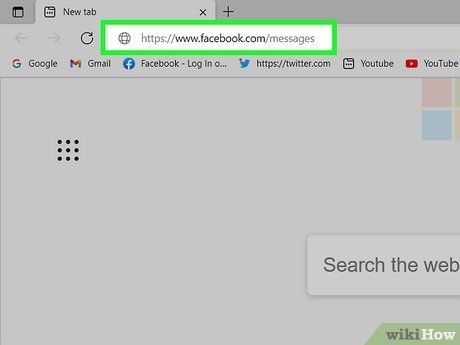
Truy cập https://www.facebook.com/messages qua trình duyệt. Sau khi đăng nhập Facebook, hộp thư Messenger sẽ hiển thị ngay lập tức. Nếu chưa đăng nhập, hãy nhập thông tin tài khoản để tiếp tục.
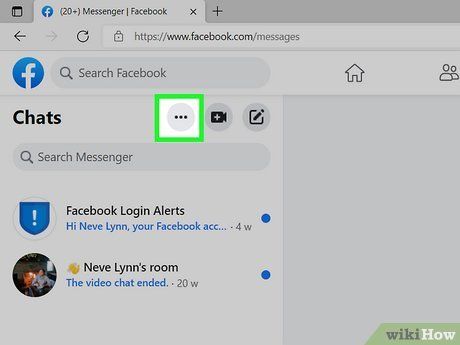
Nhấp vào biểu tượng ba chấm ngang ••• . Biểu tượng này nằm ở góc trên bên trái trang, cạnh mục "Chats" (Trò chuyện).
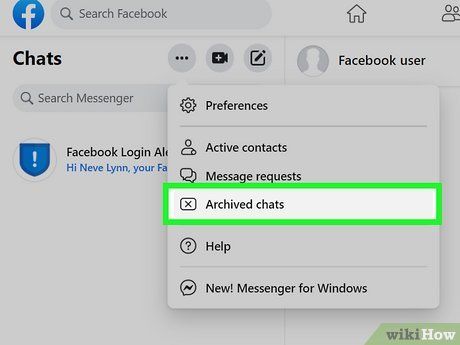
Chọn Archived Chats (Cuộc trò chuyện đã lưu trữ). Tùy chọn này nằm giữa menu, bên cạnh biểu tượng dấu x trong hình chữ nhật. Thao tác này sẽ hiển thị tất cả cuộc trò chuyện đã lưu trữ.
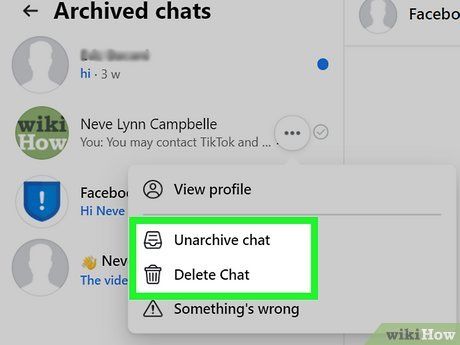
Quản lý cuộc trò chuyện đã lưu trữ. Sau khi tìm thấy cuộc trò chuyện ẩn, bạn có thể:
- Nhấp vào cuộc trò chuyện để xem nội dung.
- Để đưa cuộc trò chuyện trở lại hộp thư chính, hãy trả lời tin nhắn hoặc nhấp vào biểu tượng ba chấm và chọn Unarchive Chat (Bỏ lưu trữ).
- Để xóa vĩnh viễn, nhấp vào biểu tượng ba chấm, chọn Delete Chat (Xóa cuộc trò chuyện) và xác nhận.
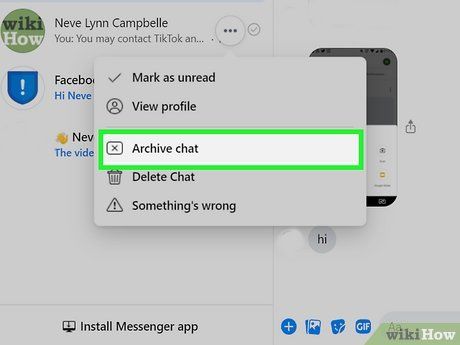
Lưu trữ cuộc trò chuyện (tùy chọn). Nếu muốn lưu trữ cuộc trò chuyện trong tương lai, tìm cuộc trò chuyện trong danh sách Chat, nhấp vào biểu tượng ba chấm và chọn Archive (Lưu trữ).
Gợi ý hữu ích
- Để lưu trữ cuộc trò chuyện trên điện thoại hoặc máy tính bảng, hãy vuốt sang trái trên cuộc trò chuyện và chọn Archive (Lưu trữ).
- Trên máy tính, nhấp vào biểu tượng ba chấm trên cuộc trò chuyện và chọn Archive để lưu trữ.
Du lịch
Ẩm thực
Khám phá
Đi Phượt
Vẻ đẹp Việt Nam
Chuyến đi
Có thể bạn quan tâm

Top 3 Địa chỉ cung cấp thiết bị vệ sinh uy tín nhất tại tỉnh Ninh Thuận

10 Nguyên Nhân Sâu Xa Khiến Học Sinh Mất Hứng Thú Học Tập Và Tư Duy

10 Lợi Ích Hàng Đầu Của Việc Học Ngoại Ngữ
![[Tặng App] Cơ hội nhận ứng dụng trả phí miễn phí cho Android và iPhone vào ngày 11/6/2015](/blog/_next/image?url=https%3A%2F%2Fgcs.tripi.vn%2Fpublic-tripi%2Ftripi-feed%2Fimg%2F486744Mjq%2Fanh-mo-ta.png&w=3840&q=75)
[Tặng App] Cơ hội nhận ứng dụng trả phí miễn phí cho Android và iPhone vào ngày 11/6/2015

Top 7 phòng tập yoga chất lượng nhất tại tỉnh Bình Định


